

By Gina Barrow, Dernière mise à jour: June 17, 2018
Écoutez-vous fréquemment vos artistes préférés sur YouTube ? Pouvez-vous écouter de la musique YouTube en arrière-plan ?
Eh bien, cet article est pour vous ! Tu peux maintenant écouter YouTube en arrière-plan sur votre téléphone (iOS / Android).
Vérifiez-le ! Ne serait-il pas agréable d'écouter de la musique YouTube tout en lisant un livre ou en discutant avec des amis ? Vous pouvez réellement utiliser YouTube en arrière-plan de votre iPhone / iPad ou téléphone Android. Nous avons rassemblé les méthodes les meilleures et les plus efficaces pour y parvenir. Découvrez lequel d'entre eux fonctionne bien pour vous !
Ce que vous pouvez faire, c'est utiliser un téléchargeur YouTube et télécharger les vidéos et les listes de lecture entières aussi longtemps que vous le souhaitez.
Partie 1. Télécharger la vidéo ou la chansonPartie 2. Utiliser un autre navigateurPartie 3. Utiliser YouTube RedPartie 4. Demander une vue du bureauPartie 5. Lire des vidéos YouTube sur un navigateur privéPartie 6. ConclusionsGuide vidéo : Comment restaurer des vidéos perdues à partir d'appareils iPhone
Si vous êtes un fan de la musique sur votre iPhone, vous connaissez probablement trop YouTube. Vous ne pouvez pas réellement lire vos vidéos et chansons musicales préférées lorsque l'iPhone est verrouillé ou que l'écran est éteint. Il y a une autre façon de procéder : téléchargez simplement la playlist que vous voulez et commencez à écouter.
Tout d'abord, accédez à AppStore et recherchez YouTube Downloader
Suivez les instructions à l'écran pour télécharger et installer l'application
Utilisez l'application selon ses instructions
La plupart de ces applications de téléchargement YouTube vous permettent simplement de copier le lien YouTube et de le coller dans leur application, puis de choisir le format de fichier souhaité. Après quoi, vous pouvez maintenant lire les vidéos ou les chansons en arrière-plan.
Il y a tellement de YouTube téléchargés là-bas, mais voici quelques applications efficaces et bonnes :
cumul à ce jour
Y2mate
Titan Downloader
MxTube pour YouTube
MyVid Video Downloader
Et beaucoup plus
Choisissez la meilleure application de téléchargement YouTube qui couvre vraiment tout ce dont vous avez besoin.
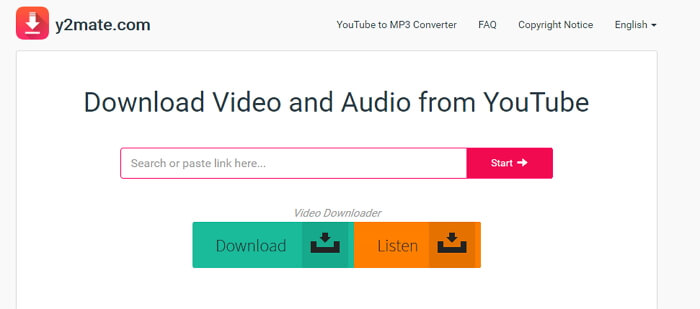
La solution la plus simple de loin à écouter YouTube en arrière-plan sur iPhone consiste à ouvrir un navigateur Web autre que Safari. Mais quel navigateur peut lire YouTube en arrière-plan ? Il existe de nombreux navigateurs que vous pouvez utiliser comme Dolphin, Mercury Browser, Opera Mini ou Opera Coast pour lire des vidéos et de l'audio YouTube en dehors de Safari ou de Chrome.
Les gens aiment aussi demander Comment exporter les signets Google Chrome vers Safari.
Ce guide vous aide à exporter les signets Google Chrome vers le navigateur Safari.
Pointe : Lorsque le son de YouTube s'arrête pendant la lecture, retournez dans le centre de contrôle, accédez au contrôle de la musique et configurez la lecture.
Laissez simplement le lecteur de vidéo ou de musique dans le navigateur Web et ne choisissez pas les paramètres in-app, sinon il vous demandera de télécharger et d'installer l'application de navigateur.
Vous pouvez maintenant continuer à faire ce que vous désirez sur le téléphone ou à l'écran d'accueil.
Note : Encore une fois, si la musique s'arrête, accédez au Centre de contrôle et appuyez sur le bouton de lecture du lecteur de musique.
Vous pouvez désormais écouter YouTube en arrière-plan, même lorsque l'écran de l'appareil est en veille ou verrouillé
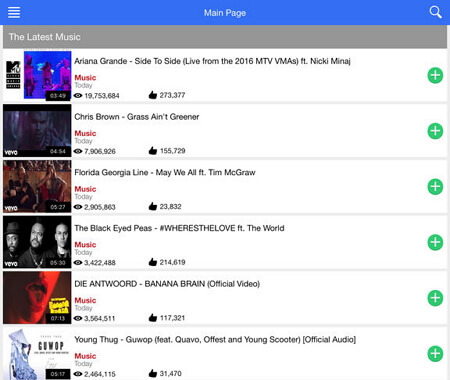
YouTube Red est une autre option qui vous permet de écouter YouTube en arrière-plan de votre téléphone. Cependant, YouTube Red est un abonnement premium et n'est disponible que dans certains pays, tels que les États-Unis, la Corée du Sud, la Nouvelle-Zélande, l'Australie et le Mexique.
YouTube Red propose une fonctionnalité qui vous permet de lire YouTube en arrière-plan, même lorsque l'écran est verrouillé ou éteint.
Comment utiliser YouTube Red :
YouTube Red est un abonnement premium de $ 11.99 par mois. Cependant, les vidéos YouTube seront transparentes et peuvent être lues même en arrière-plan.
Si vous souhaitez modifier les paramètres, accédez à Menu, puis Réglages
Si vous utilisez Safari ou Chrome ou tout autre navigateur Web, vous pouvez demander un site de bureau et lire les vidéos de manière transparente.
Prenons par exemple le navigateur Firefox, et suivez les étapes ci-dessous :
Vous devriez maintenant voir l'URL dans le centre de contrôle et commencer à écouter votre musique préférée
Si la vidéo ne joue pas, retournez dans le navigateur Firefox et lisez-la avant de cliquer sur le bouton Accueil.
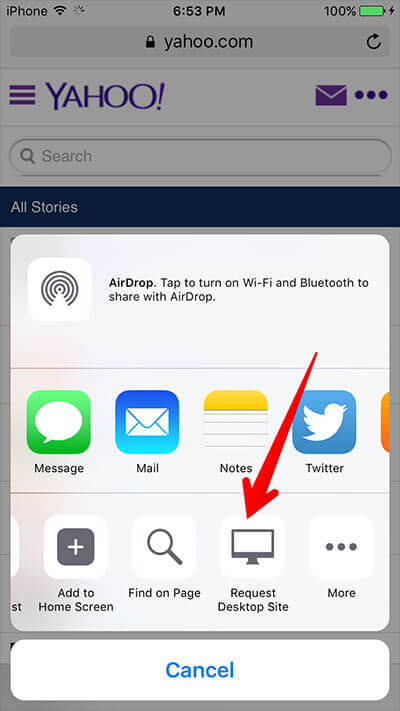
Il existe une autre solution efficace pour lire YouTube en arrière-plan de votre iPhone / iPad ou Android. C'est utiliser un navigateur privé ! Vous pouvez même le faire sur votre navigateur Safari en suivant les étapes ci-dessous :
Une fois sous sessions privées, vous pouvez revenir à l'écran d'accueil
Cela devrait maintenant vous permettre de jouer YouTube en arrière-plan en douceur. Si vous ne voyez pas la session privée sur le navigateur, effacez d'abord les paramètres et l'historique du navigateur, puis redémarrez l'iPhone / iPad.
Pour ce faire, allez dans Paramètres> appuyez sur Safari> appuyez sur Supprimer l'historique et les données du site Web
Et voilà, vous venez d’apprendre les différentes astuces pour jouer à YouTube en arrière-plan de votre iPhone ou iPad. Vous avez 5 différentes façons d'écouter à YouTube en arrière-plan et chacun est efficace et pratique à faire. Nous espérons que vous avez bien joué le truc sur votre appareil et que vous le partagez avec vos amis pour qu'ils puissent aussi obtenir ce hack cool !
Les gens aiment demander une autre manière comme Récupération de données iOS gratuite - Recover Data on iPhone qui est une bonne aide pour nous de restaurer les données de l'iPhone ou de l'iPad via ce guide.
Dans tous les cas, vous risquez de perdre vos vidéos ou vos chansons sur votre iPhone / iPad. N'oubliez pas d'utiliser Récupération de données FoneDog Toolkit-iOS. C'est un autre programme tiers avec des solutions rentables pour la perte de données. Maintenant, vous pouvez simplement récupérer tous les fichiers de tous les appareils iOS directement, ou via iTunes et iCloud. Il vous permet également d'effectuer une récupération sélective !
Téléchargez la version gratuite aujourd'hui et commencez à explorer !

Ceci est une vidéo qui vous indique comment restaurer des vidéos supprimées ou perdues à partir d'appareils iPhone, il suffit de suivre cette vidéo guidée et vous pouvez les récupérer.
Laisser un commentaire
Commentaire
iOS Data Recovery
3 méthodes pour récupérer vos données supprimées de l'iPhone ou de l'iPad.
Essai Gratuit Essai GratuitArticles Populaires
/
INTÉRESSANTTERNE
/
SIMPLEDIFFICILE
Je vous remercie! Voici vos choix:
Excellent
Évaluation: 4.6 / 5 (basé sur 62 notes)